Möchten Sie erfahren, wie Sie die Firmware einer APC USB aktualisieren? In diesem Tutorial zeigen wir Ihnen, wie Sie die Firmware einer APC-USB über die Weboberfläche aktualisieren.
Copyright © 2018-2021 von Techexpert.tips.
Alle Rechte vorbehalten. Kein Teil dieser Veröffentlichung darf ohne vorherige schriftliche Genehmigung des Herausgebers in irgendeiner Form oder mit irgendwelchen Mitteln reproduziert, verteilt oder übertragen werden.
Geräteliste
Hier finden Sie die Liste der Geräte, die zum Erstellen dieses Tutorials verwendet wurden.
Dieser Link zeigt auch die Softwareliste, die zum Erstellen dieses Tutorials verwendet wurde.
APC UPS Playlist:
Auf dieser Seite bieten wir schnellen Zugriff auf eine Liste von Videos im Zusammenhang mit der APC UPS.
Vergessen Sie nicht, unseren Youtube-Kanal namens FKITzu abonnieren.
APC UPS - Verwandtes Tutorial:
Auf dieser Seite bieten wir schnellen Zugriff auf eine Liste von Tutorials im Zusammenhang mit APC UPS.
APC UPS - Firmware-Upgrade
Zuerst müssen wir auf die APC UPS Web-Oberfläche zugreifen.
Öffnen Sie Ihren Browser und geben Sie die IP-Adresse der APC USB ein.
Verwenden Sie auf dem Anmeldebildschirm den Standardbenutzernamen und das Standardkennwort.
• Standard-Benutzername: apc
• Standard-Passwort: apc

Nach einer erfolgreichen Anmeldung werden Sie an das APC UPS Dashboard gesendet.

Jetzt müssen Sie die Firmwareversion der Netzwerkverwaltungskarte überprüfen.
Rufen Sie auf der Weboberfläche das Menü Info auf, und wählen Sie die Option Netzwerk aus.

Überprüfen Sie die Firmwareversion Ihrer APC UPS-Netzwerkverwaltungskarte.
Die Firmware der Netzwerkverwaltungskarte muss 6.4.0 oder höher sein.

In unserem Beispiel ist unsere Firmware-Version für Netzwerkverwaltungskarten 6.5.6.
APC UPS - Aktualisieren der Firmware
Jetzt müssen Sie die APC UPS Firmware-Version überprüfen.
Rufen Sie auf der Weboberfläche das Menü Info auf und wählen Sie die OPTION USS aus.
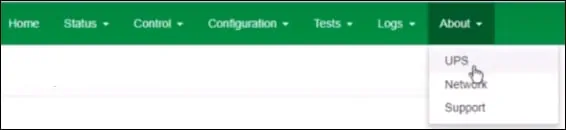
Überprüfen Sie Ihre APC UPS Firmware-Version und Ihre Identifikationsnummer.
In unserem Beispiel ist die APC UPS Firmware-Version 09.1.
In unserem Beispiel ist die APC UPS Firmware-Identifikationsnummer 20.
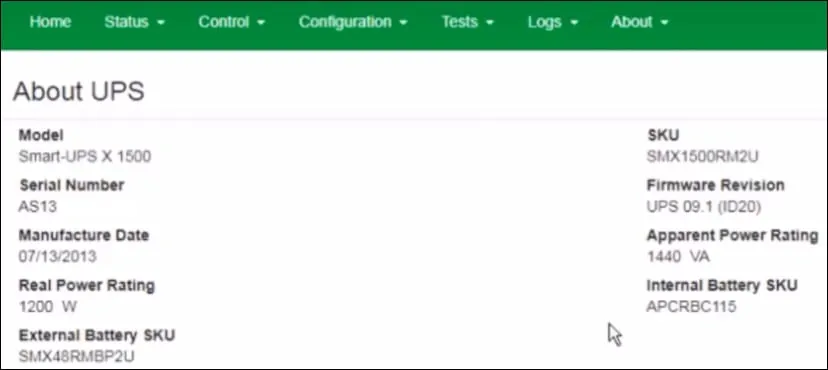
Greifen Sie auf den Support-Bereich der APC-Website zu und laden Sie die neueste Firmware-Version auf Ihre APC-USB herunter.

Bevor Sie die Firmware aktualisieren, müssen Sie alle UPS-Steckdosen ausschalten.
Greifen Sie auf das Menü Steuerung zu und wählen Sie die UPS-Option aus.
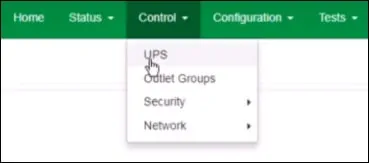
Wählen Sie die Option zum Deaktivieren von UPS-Steckdosengruppen, Klicken Sie auf die nächste Schaltfläche und dann auf die Schaltfläche Anwenden.
Warten Sie, bis die Steckdosen ausgeschaltet sind.
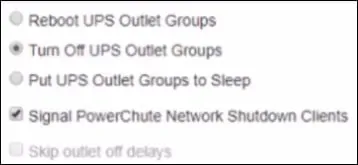
Greifen Sie auf das Menü Konfiguration zu, und wählen Sie die Option Firmware-Aktualisierung aus.
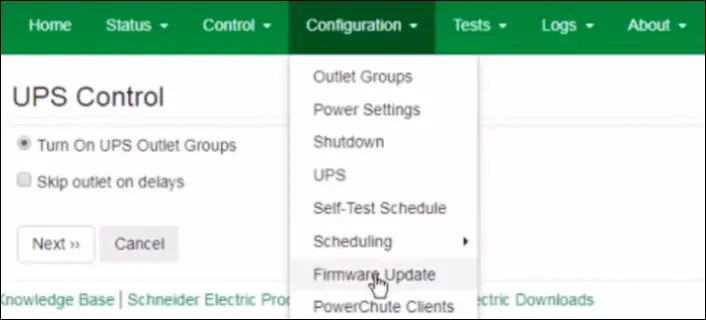
Klicken Sie auf die Schaltfläche Durchsuchen und suchen Sie das APC UPS Firmware-Image.
In unserem Prüfungspol wurde das ausgewählte APC UPS Firmware-Image SMT20UPS_09-9.enc ausgewählt.
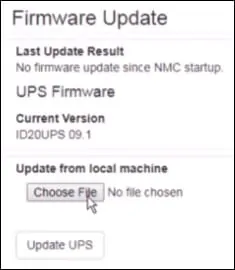
Klicken Sie auf die Schaltfläche UPS aktualisieren und warten Sie das Firmware-Upgrade, bis das Update abgeschlossen ist.
Sie haben das APC UPS Firmware-Upgrade erfolgreich abgeschlossen.
